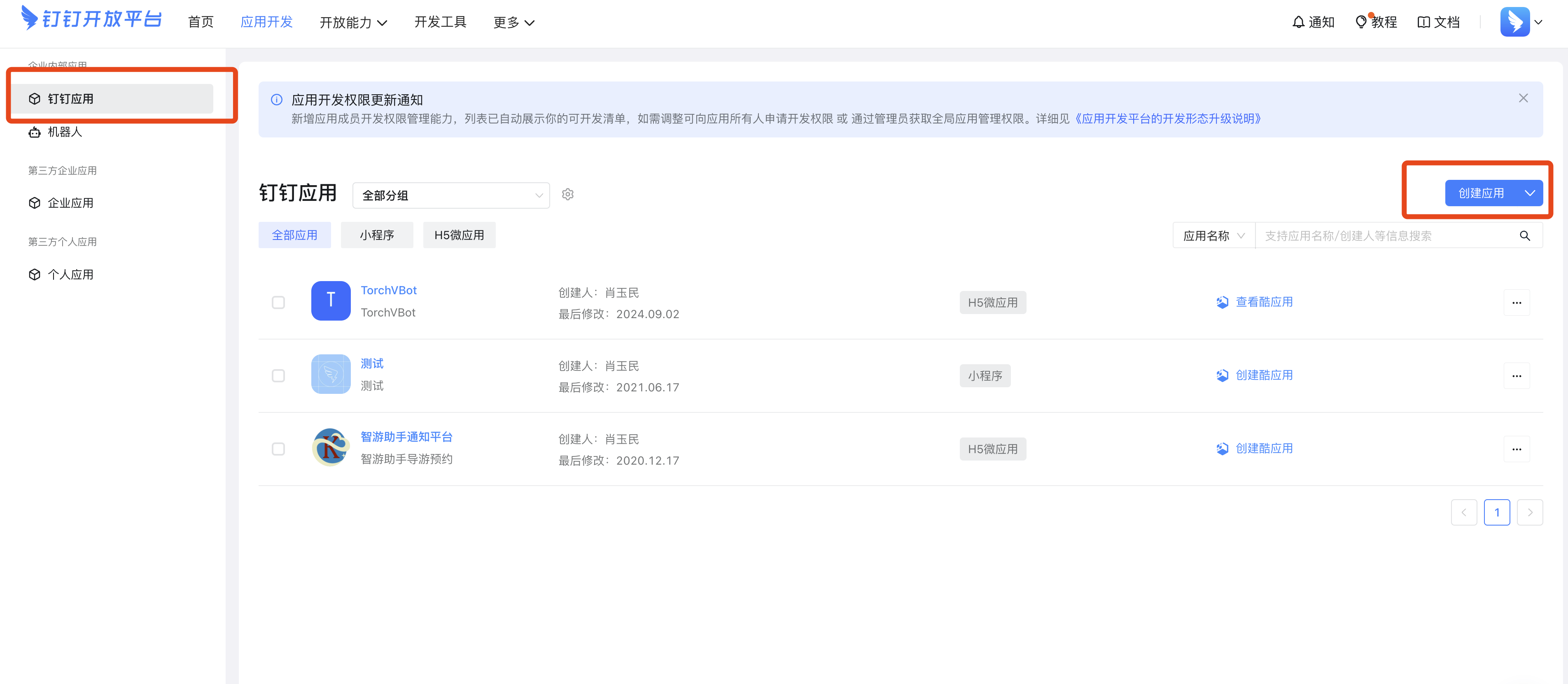钉钉平台
在目前TorchV应用中心创建的ChatBot应用,可以通过绑定钉钉企业机器人,将TorchV平台的能力,添加进入企业中。
如下图所示:
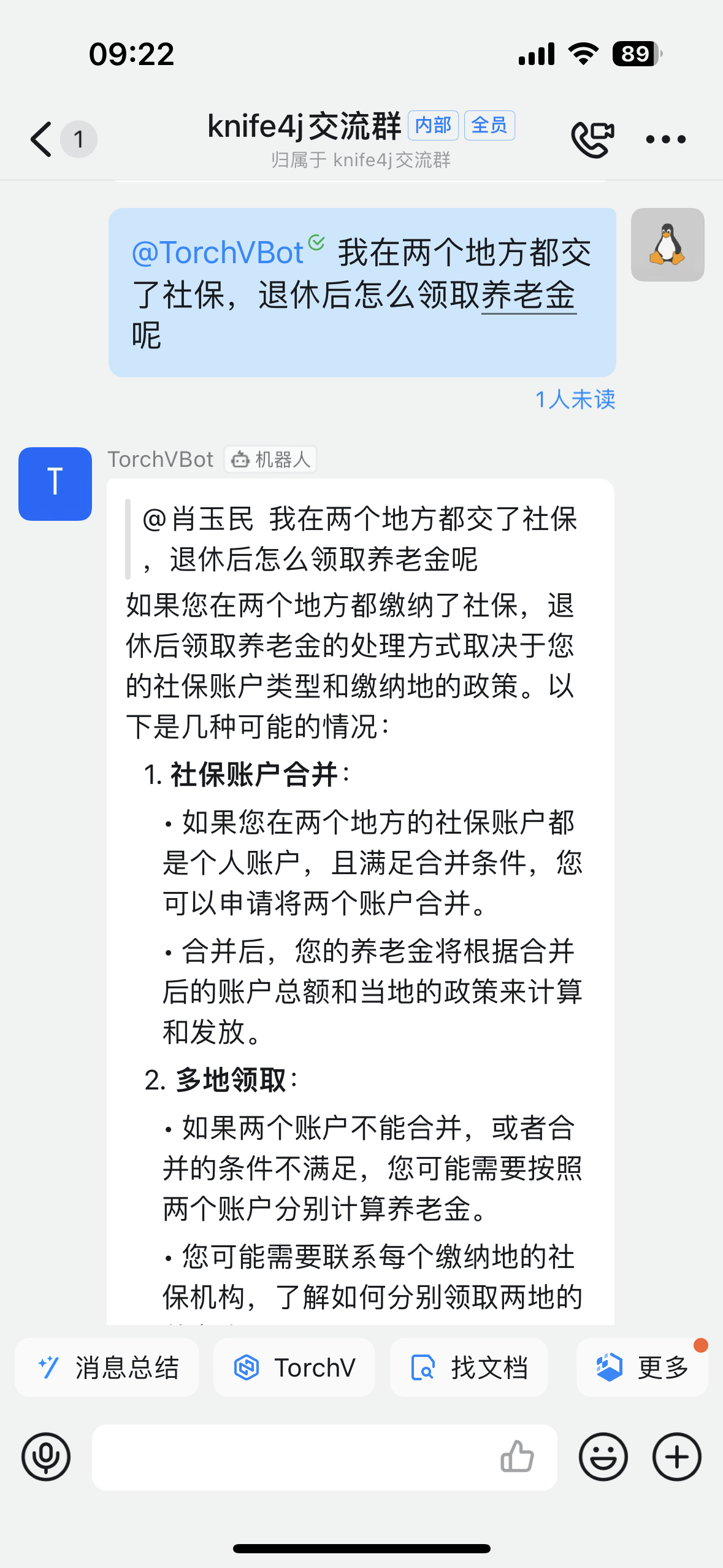
钉钉平台创建机器人
获取钉钉应用配置
创建企业应用后,点击进入企业应用详情,即可获取当前企业应用到基础配置信息,主要需要将应用的clientId、clientSecret绑定到TorchV的平台中。
获取配置如下图:
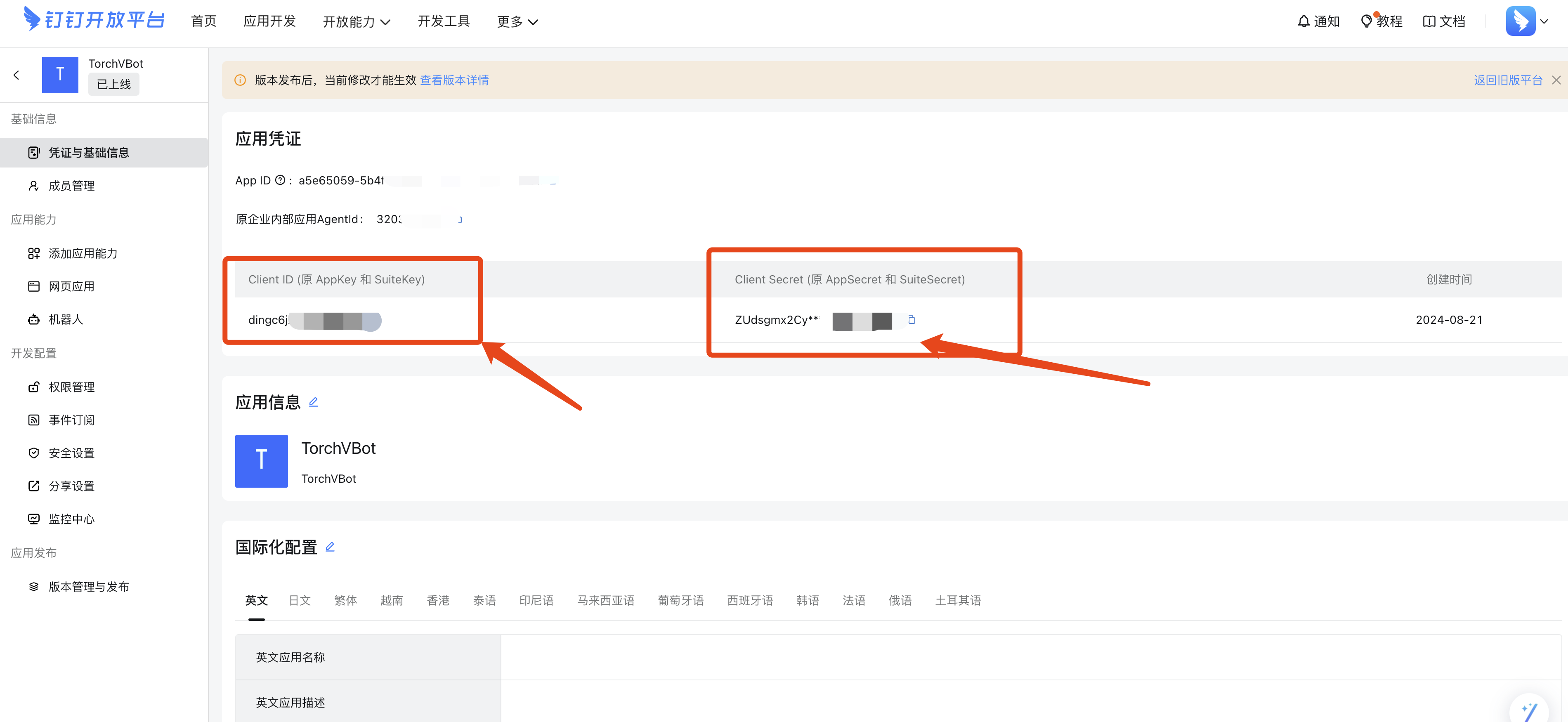
绑定TorchV平台
在TorchV平台的应用中心,点击应用详情,可以看到企业集成按钮,点击后,进行配置绑定,如下图:
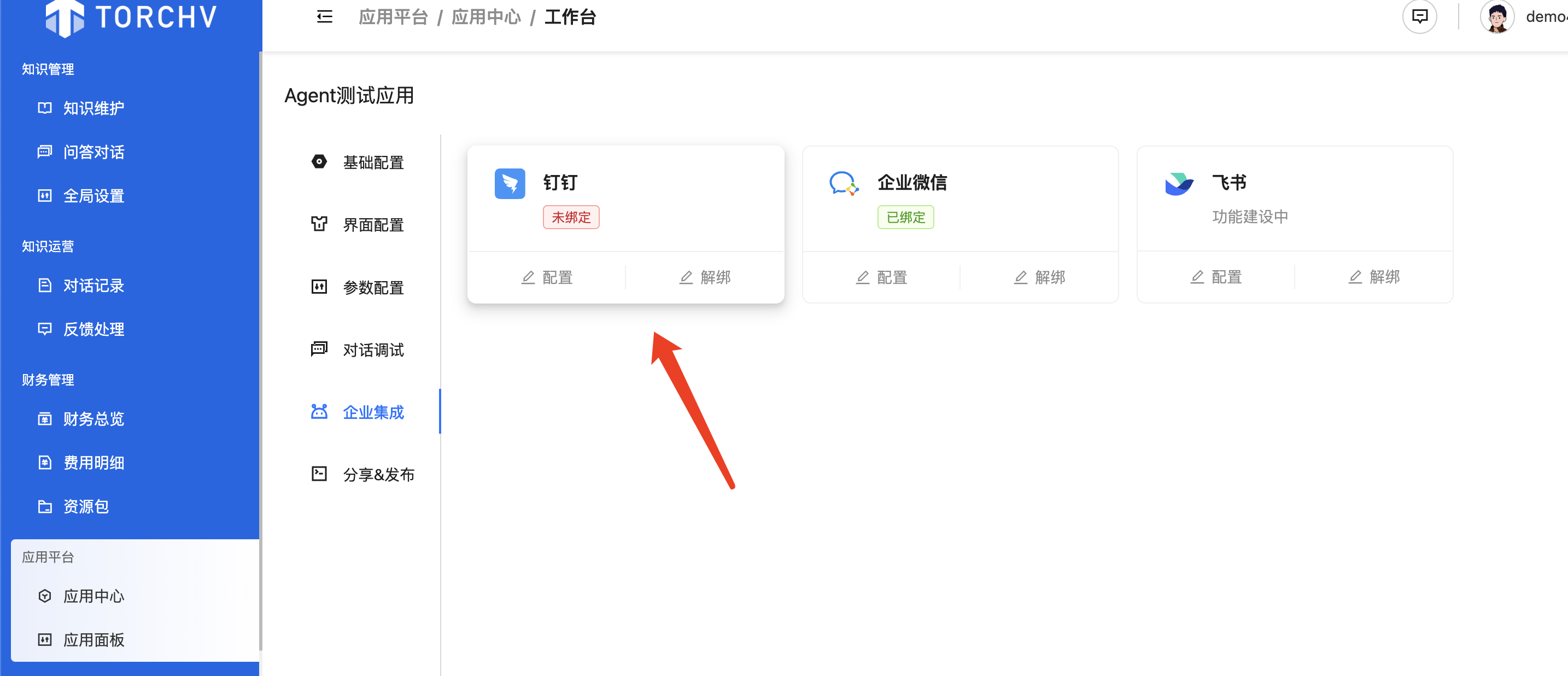
钉钉机器人的RobotCode、ClientId、ClientSecret等信息,可以通过在钉钉应用的机器人中拿到。拿到后,即可在TorchV平台进行绑定。
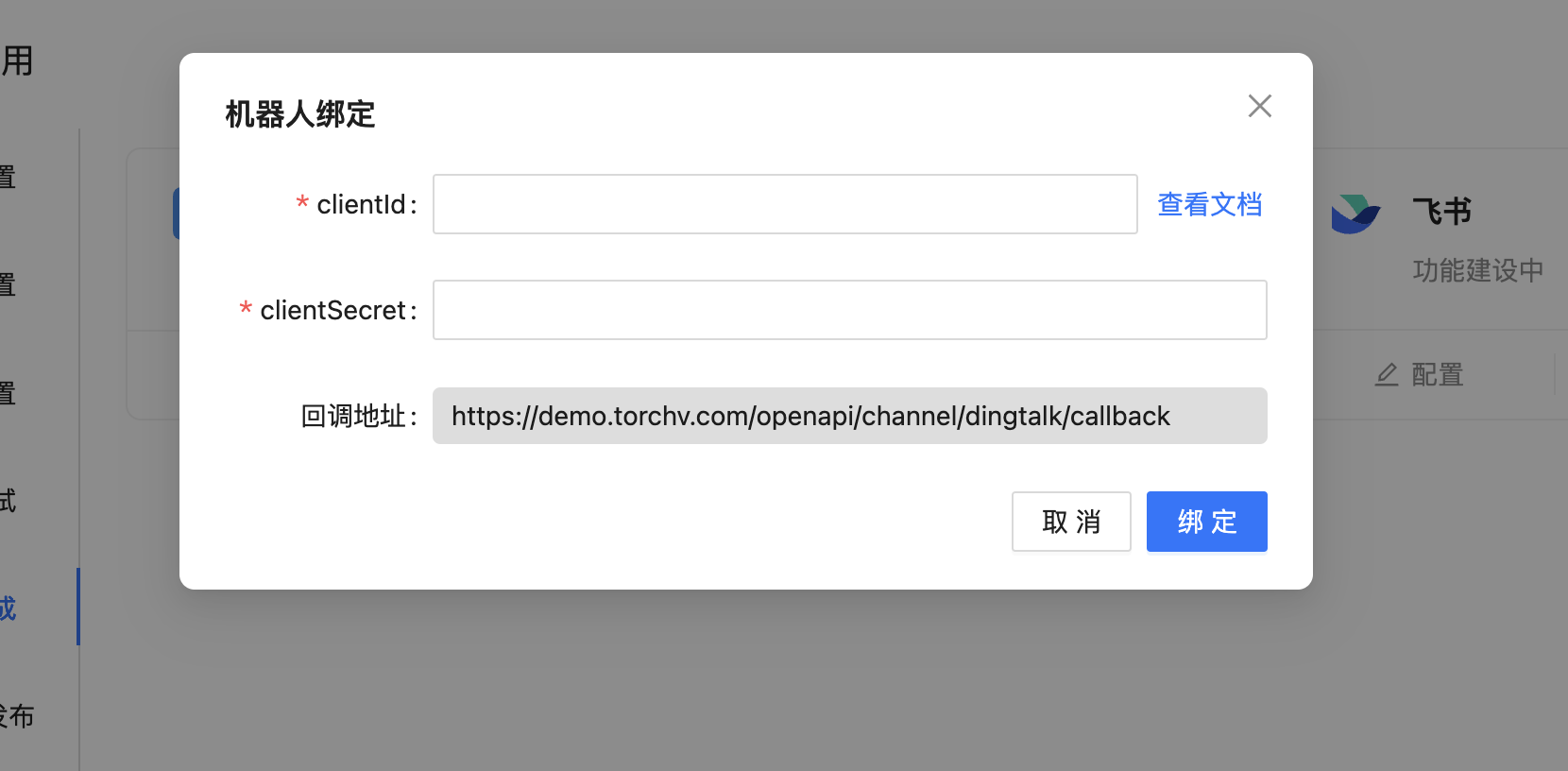
配置机器人回调
获取该配置信息后,还需要配置机器人的回调信息,如下图:
1、打开机器人的配置,获取当前机器人的code,如下图:
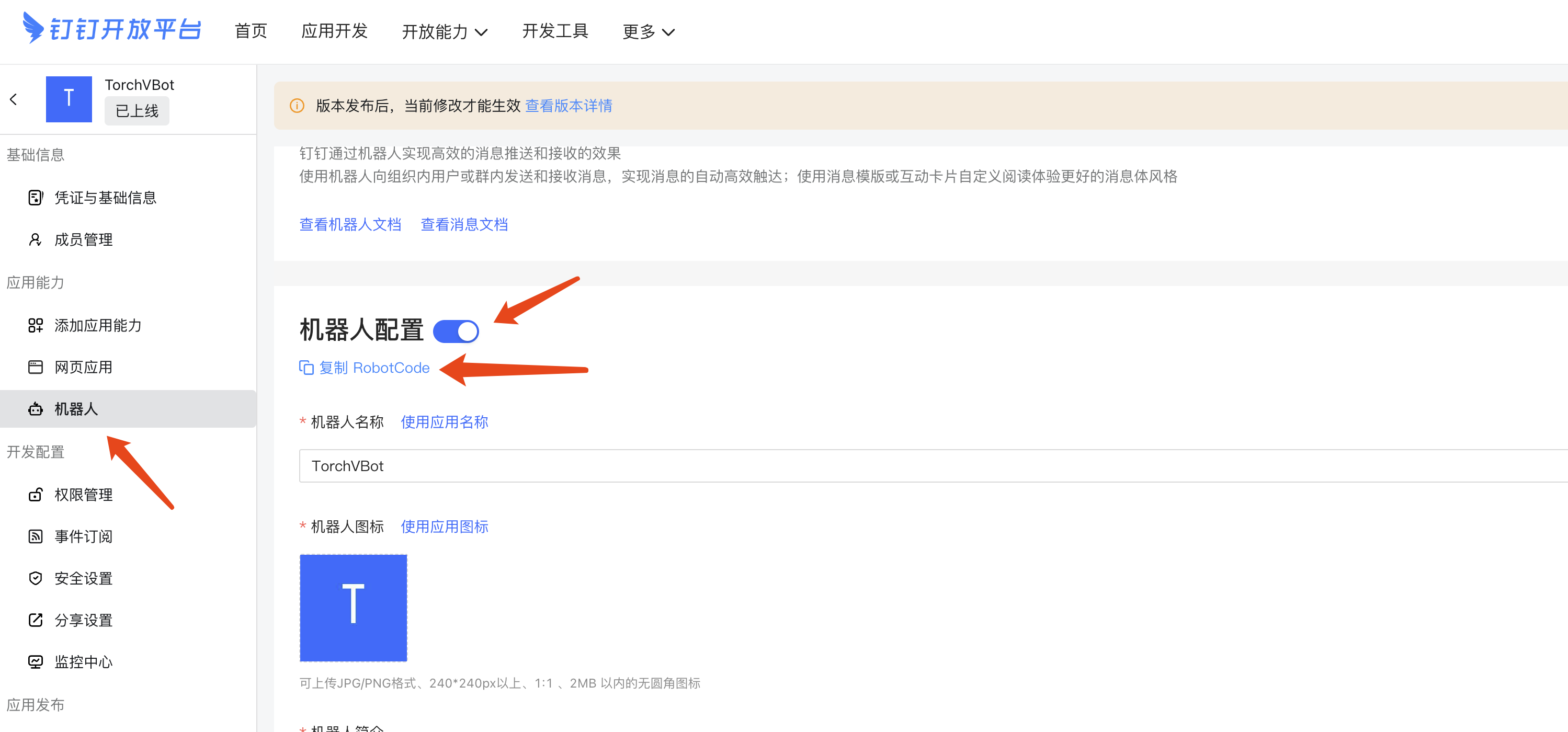
2、配置回调地址,并发布
回调地址是固定的
测试环境的用户,配置地址:
https://demo.torchv.com/openapi/channel/dingtalk/callback正式环境的用户,配置地址:
https://bot.torchv.com/openapi/channel/dingtalk/callback
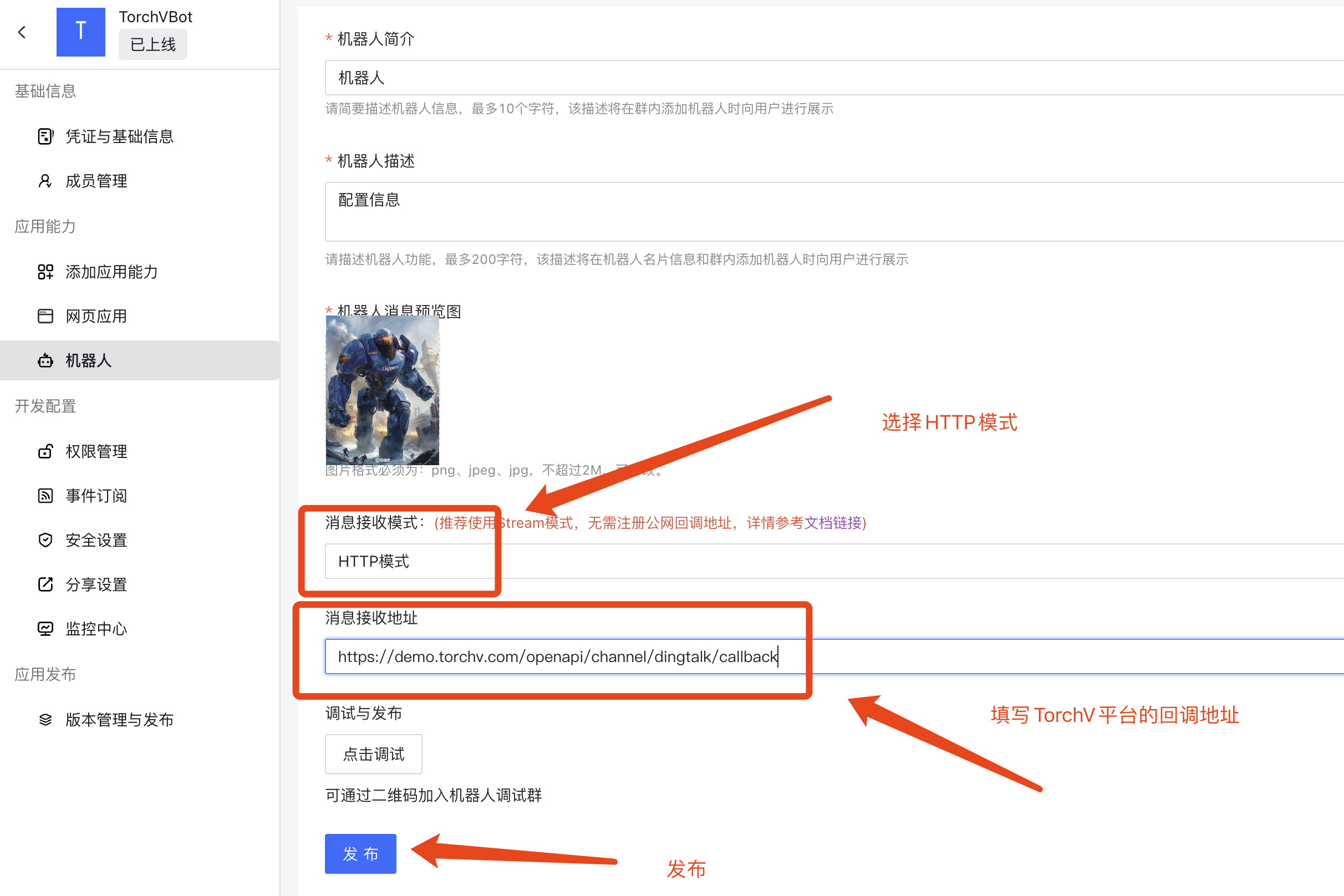
版本发布
但完成了上面的配置工作后,即可以发布当前的钉钉机器人版本。
创建版本并发布,如下图:
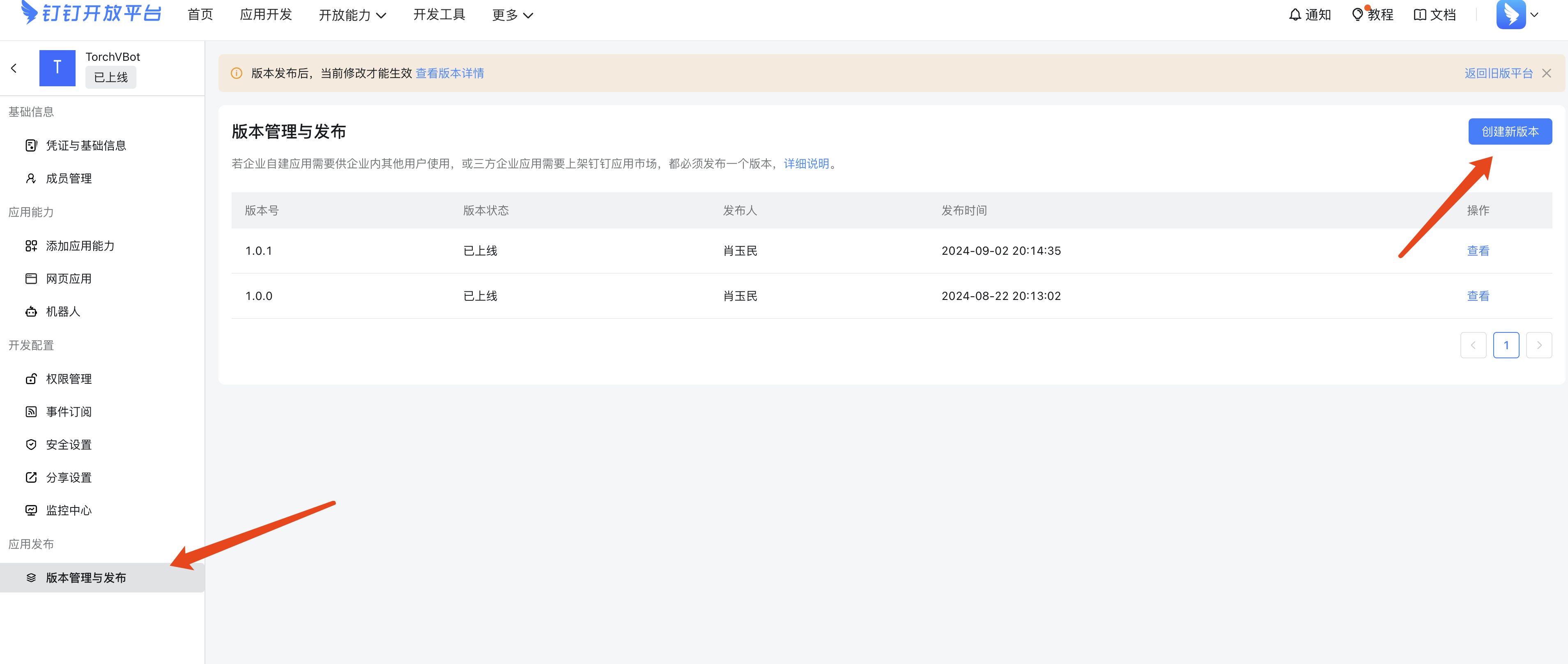
钉钉工作群添加
当企业完成了企业内部机器人的创建工作后,当前企业内部的机器人和钉钉的已经完成了绑定,此时,可以在钉钉的工作群中,将当前的应用添加到企业群里面,成员可以@该机器人进行问答。
点击群设置,点击机器人,之后选择新增机器人,选择企业机器人,就可以看到当前创建的机器人,添加即可。
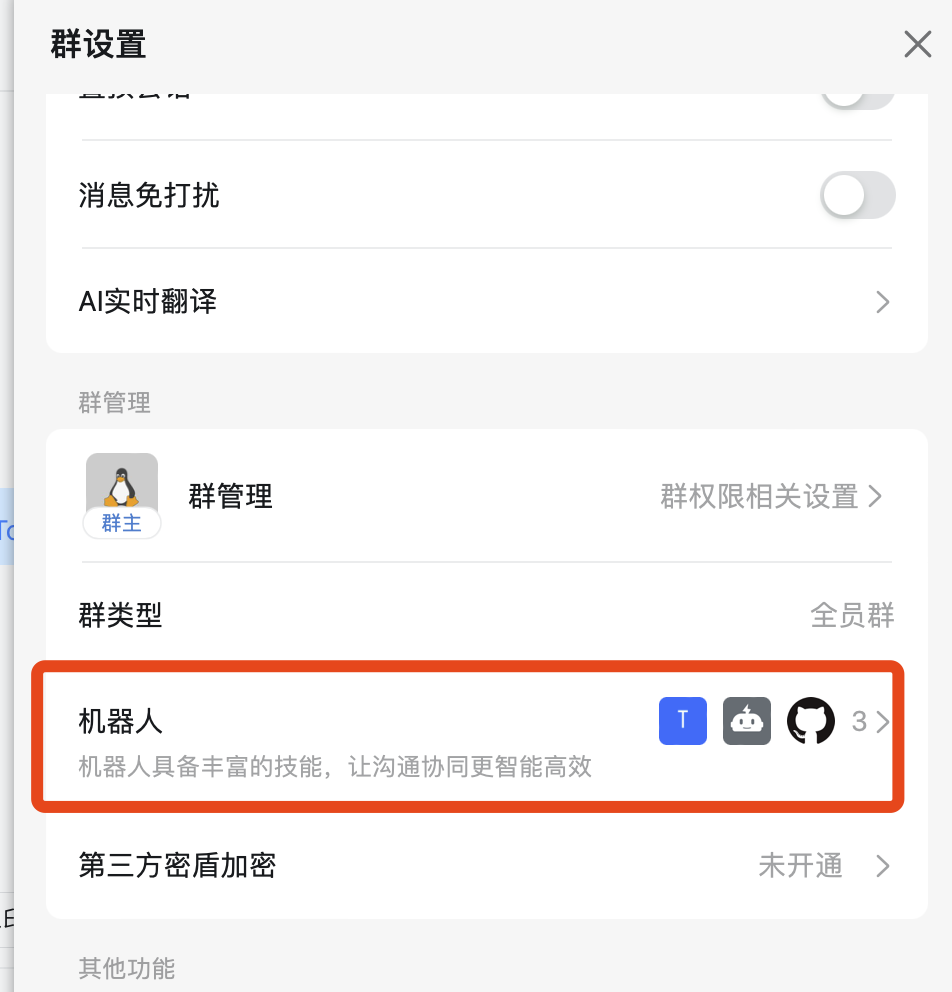 | 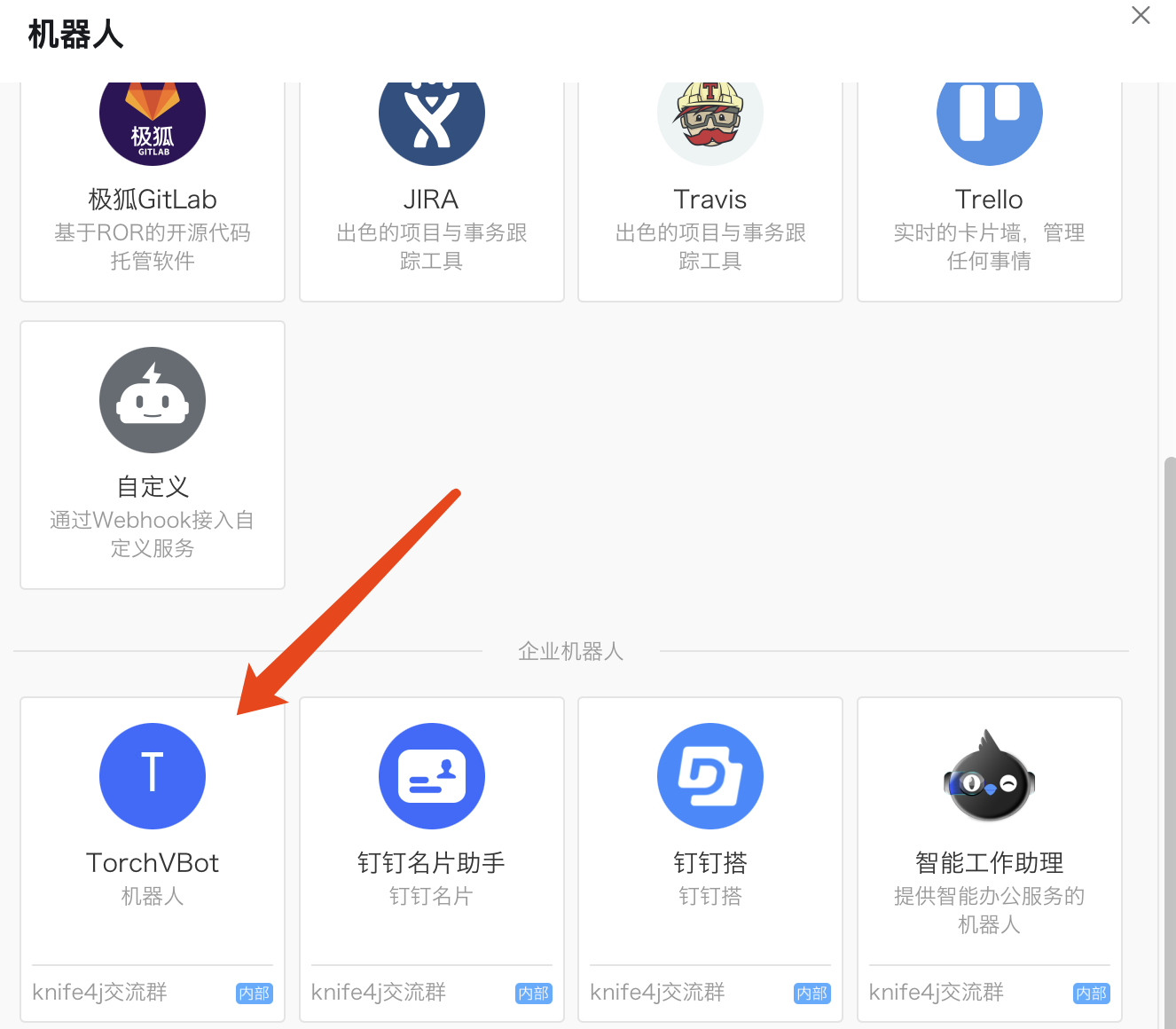 |